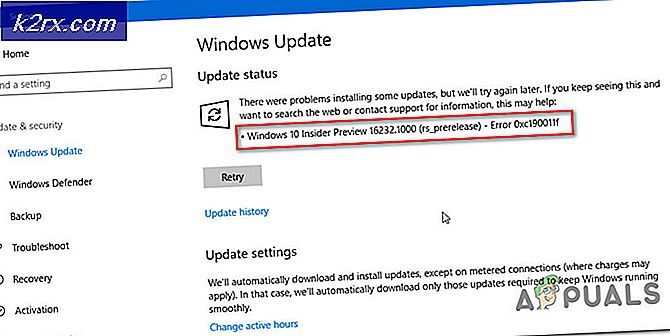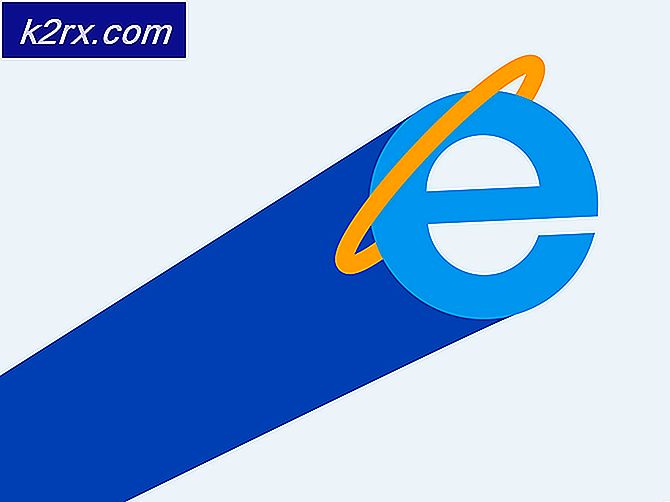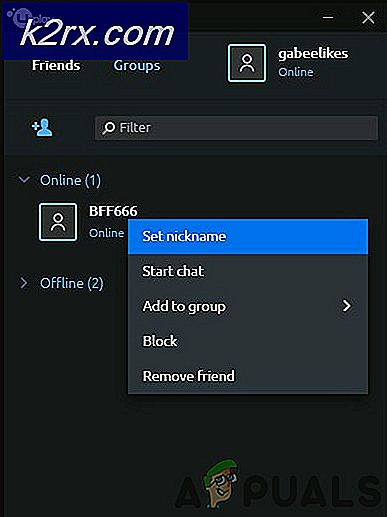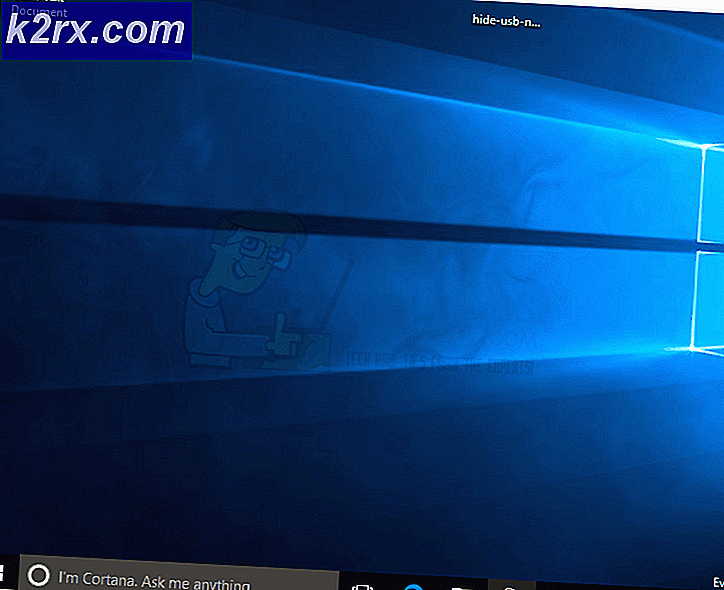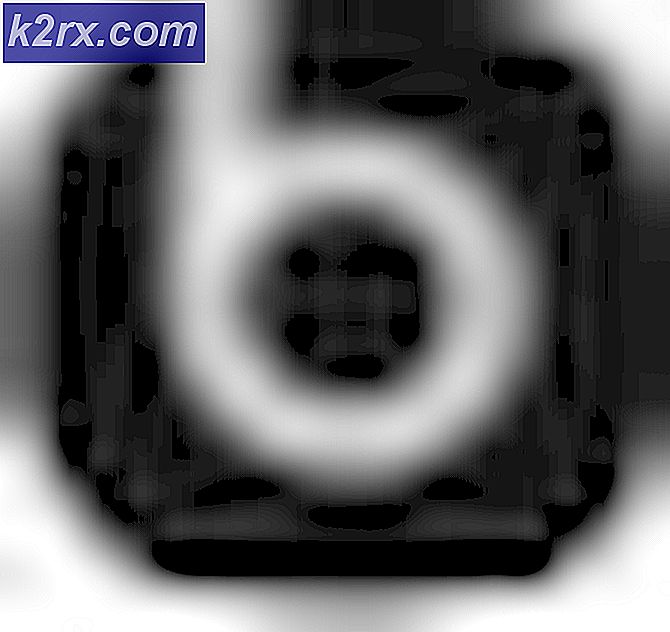Hvordan fikse HP skriverfeilkode 0XC19A0003?
Noen brukere ser 0xc19a0003 feilkoden på skjermen til HP-skriveren når de prøver å skrive ut eller kopiere et dokument. De fleste berørte brukere har imidlertid bekreftet at skannefunksjonen fortsatt fungerer.
Når du feilsøker dette problemet, bør du starte med en enkel tilbakestilling av skriveren. Denne operasjonen vil ende opp med å løse flertallet av firmware-relaterte inkonsekvenser som vil utløse denne feilkoden.
Hvis dette ikke fungerer for deg, bør du vurdere å komme i kontakt med HPs supportteam og få dem til å gjennomgå en rekke feilsøkingstrinn for deg. Hvis du er kvalifisert, kan du få tilsendt en erstatningsdel.
Imidlertid, hvis du vil ta saken i din egen hånd, er det også noen trinn du kan gjøre for å feilsøke mot tørket blekk og lo-akkumulering som kan hemme kontakten mellom skriveren og skriverhodet.
Metode 1: Tilbakestille skriveren
Før du prøver noen av de andre løsningene nedenfor, bør du starte denne feilsøkingsreisen ved å tilbakestille hele utskriftsmekanismen. Dette er en universell prosedyre som gjelder for alle HP-skrivermodeller (LaserJet og OfficeJet).
Å gjøre dette vil ikke kreve at du utfører noe for teknisk, og vil ikke risikere å skade utskriftsenheten din ytterligere. Tilbakestilling av utskriftsmekanismen tilsvarer å utføre en prosedyre for motorsykling på datamaskiner, nettverksenheter og konsoller. Hvis problemet skyldes en firmware-inkonsekvens, bør denne prosedyren ta seg av det og eliminere feilen 0xc19a0003.
For å håndheve denne potensielle løsningen, følg instruksjonene nedenfor for å utføre en fullstendig tilbakestilling av skriveren:
- Forsikre deg om at skriveren er slått på og i hvilemodus (ingen jobber er aktivt for øyeblikket).
Merk: Hvis du kan høre lyder fra skriveren (som blekkpatroner som beveger seg rundt), må du vente tålmodig til maskinen blir stille før du går videre til trinnet nedenfor. - Når du har forsikret deg om at skriveren er i hvilemodus, koble fra strømledningen fra baksiden av skriveren (mens skriveren er slått på). Fjern deretter strømledningen fra stikkontakten.
- Vent i minst 60 sekunder før du kobler strømledningen tilbake til stikkontakten. Når denne tidsperioden er gått, kobler du til strømledningen på baksiden av skriveren.
- Koble til strømledningen igjen, start skriveren og vent på oppvarmingsperioden.
- Når skriveren går i inaktiv modus igjen, kan du prøve å skrive ut eller kopiere noe for å se om feil 0xc19a0003 er nå løst.
Hvis det samme problemet fremdeles oppstår, gå ned til neste potensielle løsning nedenfor.
Metode 2: Kontakt HPs støtte
Hvis en enkel tilbakestilling av skriveren ikke løste problemet 0xc19a0003og du er ikke komfortabel med å utføre tekniske prosedyrer som innebærer å jobbe med det indre av skriveren, det beste er å komme i kontakt med HPs støtte.
HP-støtte er ganske bra, og du kan forvente å komme i kontakt med en live agent uten store problemer. De tilbyr vanligvis støtte via telefon, og slik det vanligvis går inn, vil du bli guidet til en serie generiske feilsøkingstrinn som gjelder for skrivermodellen din. Hvis det ikke løser det for deg, kan du bli oppfordret til å sende visse komponenter for erstatning.
Her er en rask guide som viser deg hvordan du får live support fra en HP live-agent:
- Åpne nettleseren din og besøk denne offisielle HP-støttesiden.
- Klikk deretter på fra listen over tilgjengelige alternativer Skriver øverst på siden.
- På neste skjermbilde bruker du Serienummer i boksen for å skrive inn serienummeret til skriveren i riktig boks og trykke på Sende inn knapp.
- Etter at HP-skrivermodellen din er identifisert, går du videre til neste skjema og navigerer gjennom HP-kontaktskjemaer> Få telefonnummer.
- Bruk det oppgitte telefonnummeret til å komme i kontakt med en HP-tekniker, og følg med de anbefalte feilsøkingstrinnene.
Hvis du ikke er redd for å skitne hendene og gjøre teknisk feilsøking på egenhånd, kan du gå videre til neste metode nedenfor.
Metode 3: Tømme kassettkontaktene
Hvis de to metodene ovenfor ikke løste problemet for deg, bør ditt neste feilsøkingsforsøk være å sikre at skriverkontaktene og ventilasjonsåpningene blir ordentlig rengjort slik at skriveren gjenkjenner det. Hvis kontaktene er skitne, kan du forvente å få feil 0xc19a0003fordi enheten mener at noen interne komponenter svikter eller ikke er riktig tilkoblet.
Merk: Dette feilsøkingstrinnet inneholder noen avanserte trinn som kan ende opp med å skade noen interne komponenter hvis de ikke utføres riktig. Hvis skriveren din fortsatt er under garanti, må du ikke prøve denne løsningen, da du kan ugyldiggjøre den.
Men hvis du er fast bestemt på å gå gjennom det, må du huske at du trenger å forberede en rekke forutsetninger: Du trenger en nål for å rengjøre tilstoppede åpninger, et glatt stykke tøy, en tørr bomullspinne og en flaske med vann (helst destillert).
Når du har alt du trenger, følger du instruksjonene nedenfor for å fjerne patroninnholdet og fikse feilen 0xc19a0003:
- Første ting først, slå av skriveren på vanlig måte, og koble den deretter fra strømuttaket.
- Åpne skriveren og se på ventilasjonsområdene til hver av de tilkoblede patronene (HP-kassetter har ventilasjonsområdet øverst til venstre) og se om du har lagt merke til tilstoppede åpninger.
- Hvis du ser bevis for tilstoppet ventilasjon, bruk pinnen som du tidligere forberedte for å fjerne skitt og lo.
- Deretter begynner du å fjerne hver patron og bruke en lofri klut til å tørke ut eventuelt akkumulert blekk og annet fast søppel som har samlet seg på kobberkontakten.
- Når du har gjort denne prosedyren grundig med hver blekkpatronkontakt, kan du bruke en lofri vattpinne til å tørke ut blekk eller akkumulert rusk fra den kobberfargede kontakten på skrivehodet.
- Når du er ferdig med dette, setter du inn hver kassett du tidligere tok ut på samme sted og skyver dem forsiktig inn i sporet til de klikker på plass.
Merk: Vær oppmerksom når du setter inn de fargede patronene, og pass på at de settes inn i deres respektive fargede spor. - Deretter lukker du tilgangsdøren til skriveren og kobler til strømledningen igjen og slår skriveren på igjen.
- Gjenta handlingen som tidligere forårsaket feilen 0xc19a0003og se om problemet nå er løst.